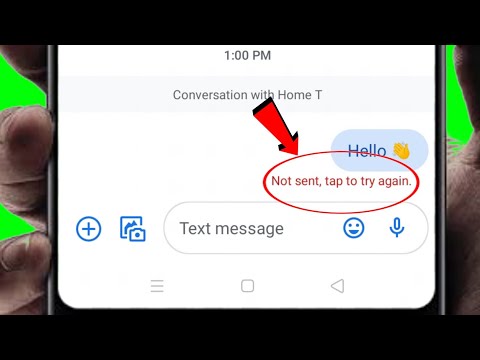
De #LG # V50ThinQ5G is een premium Android-smartphonemodel dat afgelopen mei 2019 is uitgebracht en dat verbinding kan maken met een 5G-netwerk, waardoor een snellere mobiele internetsnelheid mogelijk is. Deze telefoon heeft een solide bouwkwaliteit die is gemaakt van een aluminium frame met Corning Gorilla Glass aan de voor- en achterkant. Het wordt geleverd met een 6,1 inch QHD + FullVision OLED-scherm en onder de motorkap bevindt zich een Snapdragon 855-processor in combinatie met 6 GB RAM. Hoewel dit een solide presterend apparaat is, zijn er gevallen waarin bepaalde problemen kunnen optreden die we vandaag zullen behandelen. In deze nieuwste aflevering van onze serie over het oplossen van problemen zullen we het probleem met de LG V50 ThinQ 5G kunnen geen sms-berichten verzenden aanpakken.
Als je een LG V50 ThinQ 5G of een ander Android-apparaat bezit, neem dan gerust contact met ons op via dit formulier. We helpen u graag verder als u zich zorgen maakt over uw apparaat. Dit is een gratis service die we vrijblijvend aanbieden. We vragen echter dat wanneer u contact met ons opneemt, probeer zo gedetailleerd mogelijk te zijn, zodat een nauwkeurige beoordeling kan worden gemaakt en de juiste oplossing kan worden gegeven.
Hoe de LG V50 ThinQ 5G te repareren Kan geen tekstberichten verzenden Probleem
U moet ervoor zorgen dat de telefoon met de nieuwste softwareversie werkt voordat u een van de onderstaande aanbevolen stappen voor probleemoplossing uitvoert. Als er een update beschikbaar is, raad ik u aan deze eerst te downloaden en te installeren. Dit minimaliseert de kans dat het probleem wordt veroorzaakt door een verouderde softwareversie.
Controleer of uw gebied een goed netwerksignaal heeft
Er zijn bepaalde gebieden waar uw koerier geen ontvangst heeft. Als u zich in dit gebied bevindt, kunt u niet bellen of sms'en. Om te controleren of dit een dekkingsprobleem is, moet u controleren of uw telefoon een sterk netwerksignaal heeft. Controleer ook of andere apparaten in hetzelfde netwerk ook in uw directe omgeving hetzelfde probleem hebben.
Voer een zachte reset uit
Dit probleem kan meestal worden veroorzaakt door tijdelijke gegevens die op de telefoon zijn opgeslagen en die beschadigd zijn geraakt. Als dit het probleem veroorzaakt, moet u uw telefoonsoftware vernieuwen. Dit kan worden gedaan door de telefoon opnieuw op te starten, waardoor eventuele corrupte tijdelijke gegevens op het apparaat moeten worden verwijderd. Met deze stap wordt ook de telefoonverbinding met het netwerk gereset, wat kan helpen bij het oplossen van het probleem.
- Houd de aan / uit-toets en de volume-omlaagtoets maximaal 45 seconden ingedrukt.
- Wacht terwijl het apparaat opnieuw opstart.
Controleer of de LG V50 ThinQ 5G geen sms-berichten kan verzenden, treedt nog steeds op.
Controleer je simkaart
Dit probleem kan ook worden veroorzaakt door een probleem met de simkaart van de telefoon. Als dit een probleem met de SIM-kaart is, kunt u dit oplossen door de telefoon uit te schakelen en de SIM-kaart te verwijderen. Wacht een paar minuten voordat u de simkaart opnieuw plaatst en schakel vervolgens de telefoon in. Controleer of het probleem zich nog steeds voordoet.
U moet ook proberen een andere simkaart in uw telefoon te gebruiken om te voorkomen dat het probleem wordt veroorzaakt door een defecte simkaart.
Wis het cachegeheugen en de gegevens van de berichten-app
Er zijn momenten dat de gegevens die zijn opgeslagen in de berichten-app beschadigd kunnen raken en dit probleem kunnen veroorzaken. Om dit op te lossen, moet u de cache en gegevens van de berichten-app wissen.
- Tik in het startscherm op Instellingen.
- Tik op het tabblad ‘Algemeen’> Apps en meldingen.
- Tik op App-info.
- Tik op het filter om het volgende te selecteren: Alle, Ingeschakeld, Uitgeschakeld
- Tik op de gewenste app en vervolgens op Opslag.
- Tik op Cache wissen of Gegevens wissen en vervolgens op JA
Controleer of de LG V50 ThinQ 5G geen sms-berichten kan verzenden, treedt nog steeds op.
Controleer of het probleem zich voordoet in de veilige modus
Soms kan dit probleem worden veroorzaakt door een app die u heeft gedownload uit de Google Play Store. Om te controleren of dit het probleem veroorzaakt, moet u de telefoon in de veilige modus starten, aangezien alleen de vooraf geïnstalleerde apps in deze modus mogen worden uitgevoerd.
- Houd terwijl het scherm is ingeschakeld de aan / uit-toets ingedrukt.
- Houd Uitschakelen ingedrukt in het optiemenu dat wordt weergegeven.
- Tik op OK wanneer u wordt gevraagd om opnieuw op te starten in de veilige modus.
- Nadat uw apparaat opnieuw is opgestart, wordt de Veilige modus onder aan het scherm weergegeven.
Als u in deze modus een sms-bericht kunt verzenden en ontvangen, kan het probleem worden veroorzaakt door een app die u heeft gedownload. Ontdek welke app dit is en verwijder deze.
Reset de netwerkinstellingen
Er zijn gevallen waarin het probleem wordt veroorzaakt door verkeerde netwerkinstellingen op uw telefoon. Om deze mogelijkheid uit te sluiten, moet u de instellingen van uw telefoonnetwerk opnieuw instellen.
Als u de netwerkinstellingen van uw telefoon reset, is het volgende van toepassing:
- Opgeslagen Wi-Fi-netwerken worden verwijderd.
- Opgeslagen gekoppelde verbindingen worden verwijderd.
- Gekoppelde Bluetooth-apparaten worden verwijderd.
- Synchronisatie-instellingen voor achtergrondgegevens worden ingeschakeld.
- Gegevensbeperkende instellingen in toepassingen die handmatig door de klant zijn in- / uitgeschakeld, worden teruggezet naar de standaardinstelling.
- De netwerkselectiemodus wordt ingesteld op automatisch.
- Het voorkeurstype voor mobiel netwerk wordt ingesteld op het beste.
U kunt de reset uitvoeren door de onderstaande stappen te volgen:
- Veeg vanaf een startscherm naar links om Instellingen te zoeken en erop te tikken.
- Selecteer het tabblad Algemeen of ga naar en tik op Opnieuw instellen.
- Tik op Reset netwerkinstellingen> INSTELLINGEN RESETTEN> Instellingen resetten.
- Het bericht ‘Netwerkinstellingen zijn gereset’ knippert kort om aan te geven dat het resetten is voltooid.
Controleer of de LG V50 ThinQ 5G geen sms-berichten kan verzenden, treedt nog steeds op.
Wis de cachepartitie
De tijdelijke gegevens die zijn opgeslagen op een speciale partitie van de telefoon, kunnen soms beschadigd raken. Wanneer dit gebeurt, kunnen er problemen optreden op het apparaat. Om er zeker van te zijn dat dit niet het probleem veroorzaakt, moet u de cachepartitie van de telefoon wissen.
- Tik in het startscherm op Instellingen.
- Tik op het tabblad ‘Algemeen’.
- Tik op Opslag> Interne opslag.
- Wacht tot de menu-opties klaar zijn met berekenen.
- Tik op Ruimte vrijmaken.
- Tik op Tijdelijke bestanden en onbewerkte bestanden.
- Selecteer de volgende opties: Gegevens in cache, Tijdelijke bestanden van Clip-lade, Raw-bestanden van camera
- Tik op Verwijderen> VERWIJDEREN.
Controleer of de LG V50 ThinQ 5G geen sms-berichten kan verzenden, treedt nog steeds op.
Voer een fabrieksreset uit
Een laatste stap voor probleemoplossing die u kunt uitvoeren als de telefoon nog steeds geen sms kan verzenden, is een fabrieksreset. Houd er rekening mee dat hierdoor uw telefoongegevens worden gewist, dus u kunt het beste een back-up van de telefoongegevens maken voordat u doorgaat.
- Maak een back-up van de gegevens in het interne geheugen voordat u de fabrieksinstellingen terugzet.
- Vanaf het startscherm Instellingen.
- Tik op het tabblad ‘Algemeen’.
- Tik op Opnieuw opstarten en resetten.
- Tik op Fabrieksinstellingen herstellen.
- Tik indien gewenst op het selectievakje SD-kaart wissen.
- Tik op TELEFOON RESETTEN - Alles verwijderen - RESET
U kunt de fabrieksinstellingen ook herstellen met behulp van de hardwaretoetsen.
- Maak een back-up van alle gegevens in het interne geheugen voordat u een masterreset uitvoert.
- Schakel het apparaat uit.
- Houd de aan / uit-knop en de volume-omlaagknop ingedrukt.
- Wanneer het LG-logo verschijnt, laat u de aan / uit-knop snel los en houdt u deze opnieuw ingedrukt terwijl u de knop Volume omlaag ingedrukt houdt.
- Wanneer het bericht ‘Alle gebruikersgegevens verwijderen (inclusief LG- en carrier-apps) en alle instellingen resetten’ wordt weergegeven, gebruikt u de knop Volume omlaag om Ja te markeren.
- Druk op de aan / uit-knop om het apparaat te resetten
Als het probleem zich na de reset nog steeds voordoet, neem dan contact op met uw serviceprovider over dit probleem.
Stuur ons gerust uw vragen, suggesties en problemen die u tegenkomt tijdens het gebruik van uw Android-telefoon. We ondersteunen elk Android-apparaat dat momenteel op de markt verkrijgbaar is. En maak je geen zorgen, we brengen je geen cent in rekening voor je vragen. Neem contact met ons op via dit formulier. We lezen elk bericht dat we ontvangen en kunnen geen snelle reactie garanderen. Als we je hebben kunnen helpen, help ons dan om het woord te verspreiden door onze berichten met je vrienden te delen.


